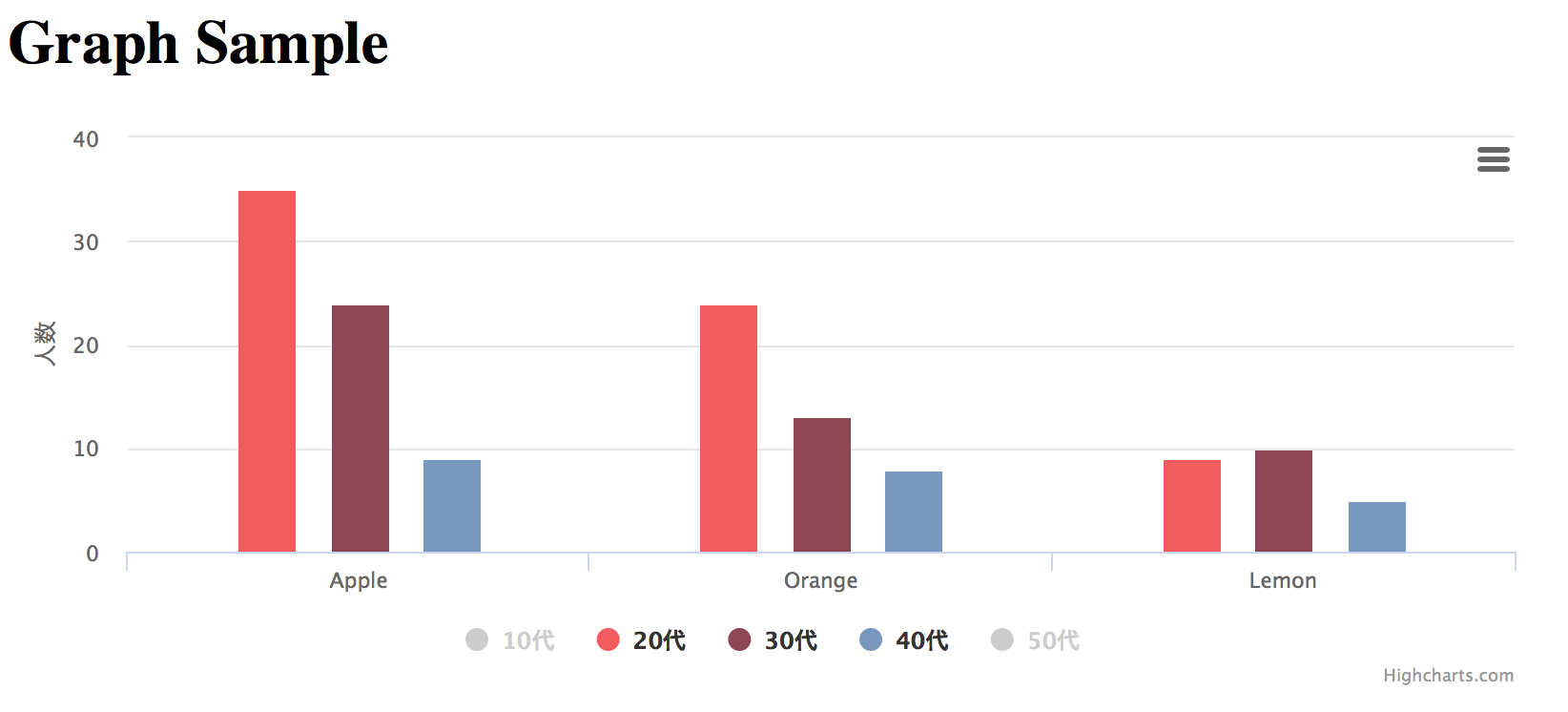There is a csv file
sample.csv
Apple Orange Lemon
age
10代 23 53 14
20代 35 24 9
30代 24 13 10
40代 9 8 5
50代 3 2 2
csvファイルがあります。データに意味はありません。
これを良い感じにグラフにしたいとします。
highcharts
highchartsとはJavaScriptグラフライブラリです。これを使ってみようと思います。
index.html
<head>
<meta charset="utf-8">
<script src="https://code.jquery.com/jquery-3.1.1.min.js"
crossorigin="anonymous"></script>
</head>
<body>
<h1>Graph Sample</h1>
<div id="graph" style="width:800px;height:300px;"></div>
</body>
<script src="https://code.highcharts.com/stock/highstock.js"></script>
<script src="https://code.highcharts.com/stock/modules/exporting.js"></script>
<link href="https://cdnjs.cloudflare.com/ajax/libs/intro.js/2.5.0/introjs.min.css" rel="stylesheet">
<script type="text/javascript" src="https://cdnjs.cloudflare.com/ajax/libs/intro.js/2.5.0/intro.min.js"></script>
<script>
function draw_basic_column_graph(data, categories, graph_ref){
var option = {
chart: {
type: 'column'
},
title: {
text: 'Graph Title'
},
xAxis: {
categories: categories,
crosshair: true
},
yAxis: {
min: 0,
title: {
text: '人数'
}
},
tooltip: {
headerFormat: '<span style="font-size:10px">{point.key}</span><table>',
pointFormat: '<tr><td style="color:{series.color};padding:0;font-size:12px">{series.name}: </td>' +
'<td style="padding:0;font-size:12px"><b>{point.y:.0f} 人</b></td></tr>',
footerFormat: '</table>',
shared: true,
useHTML: true
},
plotOptions: {
column: {
pointPadding: 0.2,
borderWidth: 0
}
},
colors: ['#8085e9', '#f45b5b', '#8d4654', '#7798BF', '#aaeeee', '#ff0066', '#eeaaee',
'#55BF3B', '#DF5353', '#7798BF', '#aaeeee'],
series: data
}
$(graph_ref).highcharts('Chart', option);
}
$(document).ready(function(){
$.ajax({
url: '/graph',
type: 'GET'
}).done(function (data) {
draw_basic_column_graph(
data.series, data.categories, '#graph'
);
})
});
</script>
Flask
Flaskとは、pythonの軽量webフレームワークです。今回はこれを使って上記のcsvのデータをhighchartsに渡すことにします。
pipでインストール
$ pip install flask
process.py
def format_for_highcharts(df):
"""
see https://www.highcharts.com/demo
:param df: pd.DataFrame
:return:
"""
df.index = list(df.index.fillna('NODATA'))
categories = list(df.columns.fillna('NODATA'))
df = df.fillna(0)
series = [{'name': index, 'data': list(map(int, row))} for index, row in df.iterrows()]
return {'categories': categories, 'series': series}
flaskでサーバを立てます。
app.py
from flask import Flask, render_template
from flask import request, jsonify, url_for, redirect
from process import format_for_highcharts
app = Flask(__name__)
app.config['DEBUG'] = True
import pandas as pd
@app.route("/", methods=['GET'])
def index():
return render_template('index.html')
@app.route("/graph", methods=['GET'])
def graph():
df = pd.read_csv('sample.csv', index_col=0)
return jsonify(format_for_highcharts(df))
if __name__ == "__main__":
app.run(host="127.0.0.1", port=5000, debug=True)
起動します。
$ python app.py
http://127.0.0.1:5000/ を開くと以下のようなグラフが表示されるはずです。

まあpythonなら普通にmatplotlibとか使えよという話なのですが、デザイン性のある/綺麗なグラフを作りたい時に使えるかもしれません。動きもカッコいいです。テーマは自由に設定でき、サンプルも用意されています。